学籍照片批量上传步骤
学籍补录申请及照片上传操作方法

学籍补录申请及照片上传操作方法一、学籍补录申请1.申请方法学校用户点击学籍变动--学籍变动综合管理进入页面后,点击申请学籍变动按钮,如图:特别提醒:所有学籍变动申请均可由此开始在弹出的窗口中输入身份证号,如果省库无学籍信息,选择申请类型学籍补录即可申请;如果市系统没有该学生的学籍数据,系统会提示新建学籍记录,录入学生数据,按系统提示操作即可。
系统会根据录入的学生数据,自动生成申请表,填写表单,上传证明材料附件即可。
2.证明材料根据苏教基﹝2014﹞19号文第五条规定,新建补录学籍时须上传相关纸质佐证材料。
如图:在申请单点击附件管理按钮,即可为申请上传佐证材料。
每个申请可上传5个附件材料,要求将相关纸质材料通过扫描或照相制成电子图像格式上传。
二、上传照片学校用户点击学籍库管理--批量导入照片进入页面后,按照页面要求准备好的照片压缩包,导入系统即可,如图:系统会智能分拣图片文件,并用学籍辅号与学生数据对应注意事项:压缩包或压缩的文件夹命名时请不要使用标点符号(尤其是单、双引号)或特殊制表符空格等,会造成上传失败。
有部分区一直把上传学生照片做为必须的学籍管理工作,比较有经验,可以互相学习借鉴一下。
三、其他常见问题1.如何确认省库已有学籍?答:方法一:可通过数据上报--学籍库身份证查询功能查询,省库市库都有学籍信息且数据一致即可。
方法二:点学生名字,在信息卡界面点重新校验按钮系统返回信息中会包含与省库学籍的验证结果,例如“学生XXX于XXXX年XX月XX日与省库学籍信息比对一致!尚未认证取得全国学籍号!”如果省学籍库没有学籍或信息不一致,会有其他文字提示。
此方式特别适用于无户籍无证件号的学生。
2.跨省转学或跨省招生的学生在上报库怎么处理?答:跨省转学或跨省招生申请时,系统要求录入的学生信息数据暂时存放在上报库中,等转学或招生申请成功结束后,就会自动进入学籍库,无需做任何处理;如果转学失败,需要修改信息的,可以在上报库里直接修改后重新申请,或者学生放弃转学了,可以在上报库删除。
批量处理学籍相片到15k以下
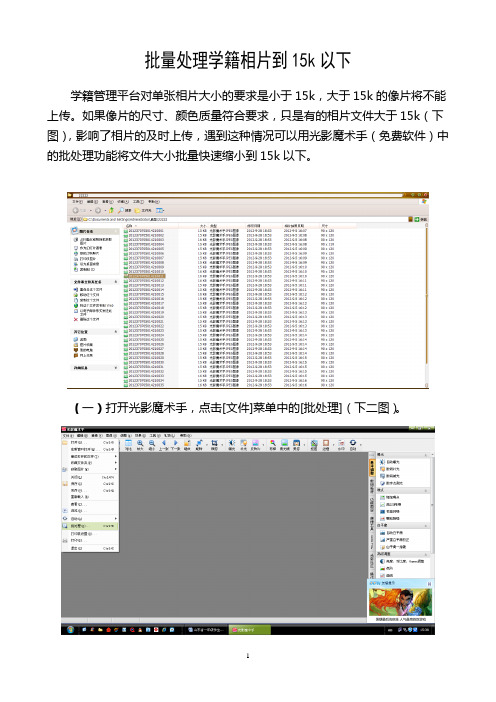
批量处理学籍相片到15k以下
学籍管理平台对单张相片大小的要求是小于15k,大于15k的像片将不能上传。
如果像片的尺寸、颜色质量符合要求,只是有的相片文件大于15k(下图),影响了相片的及时上传,遇到这种情况可以用光影魔术手(免费软件)中的批处理功能将文件大小批量快速缩小到15k以下。
(一)打开光影魔术手,点击[文件]菜单中的[批处理](下二图)。
共有三项需设置:照片列表、自动处理和输出设置(上图)
(二)[自动处理]项按上图设置。
(三)[输出设置]:
1、在桌面或其它地方另建一个名为学籍像片二次批处理的空文件夹存放新文件,并在[指定路径]中找到这个空文件夹(下图)。
215k的关键,其中的Jpeg文件保存质量的设置先设得大一些,不行再往下调。
采高质量Jpeg 输出、限制文件大小、删除EXIF信息、不再提醒前面的□一定要打上√。
并且
把限制文件大小后面的文件大小调整到14k
(四)[照片列表]:要添加的文件夹就是存放着单个像片文件大于15k的那个文件夹,按确定后,出现要处理的文件后再按√确定,大功告成,赶快把符合要求的相片传到管理平台吧(下二图)。
下图是二次批处理后的文件,像片文件大小已经符合要求。
市学籍平台照片要求及操作手册
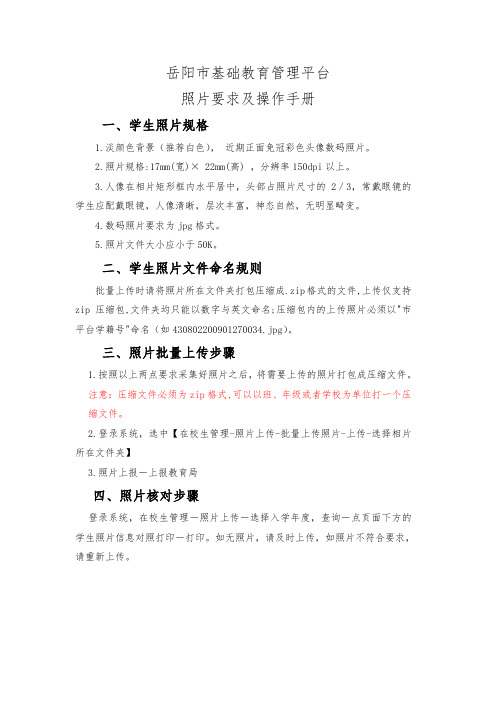
岳阳市基础教育管理平台
照片要求及操作手册
一、学生照片规格
1.淡颜色背景(推荐白色),近期正面免冠彩色头像数码照片。
2.照片规格:17mm(宽)× 22mm(高) ,分辨率150dpi以上。
3.人像在相片矩形框内水平居中,头部占照片尺寸的2/3,常戴眼镜的学生应配戴眼镜,人像清晰,层次丰富,神态自然,无明显畸变。
4.数码照片要求为jpg格式。
5.照片文件大小应小于50K。
二、学生照片文件命名规则
批量上传时请将照片所在文件夹打包压缩成.zip格式的文件,上传仅支持zip压缩包,文件夹均只能以数字与英文命名;压缩包内的上传照片必须以"市平台学籍号"命名(如430802************.jpg)。
三、照片批量上传步骤
1.按照以上两点要求采集好照片之后,将需要上传的照片打包成压缩文件。
注意:压缩文件必须为zip格式,可以以班、年级或者学校为单位打一个压缩文件。
2.登录系统,选中【在校生管理-照片上传-批量上传照片-上传-选择相片所在文件夹】
3.照片上报-上报教育局
四、照片核对步骤
登录系统,在校生管理-照片上传-选择入学年度,查询-点页面下方的学生照片信息对照打印-打印。
如无照片,请及时上传,如照片不符合要求,请重新上传。
学籍系统设计相片导入批量处理操作指引
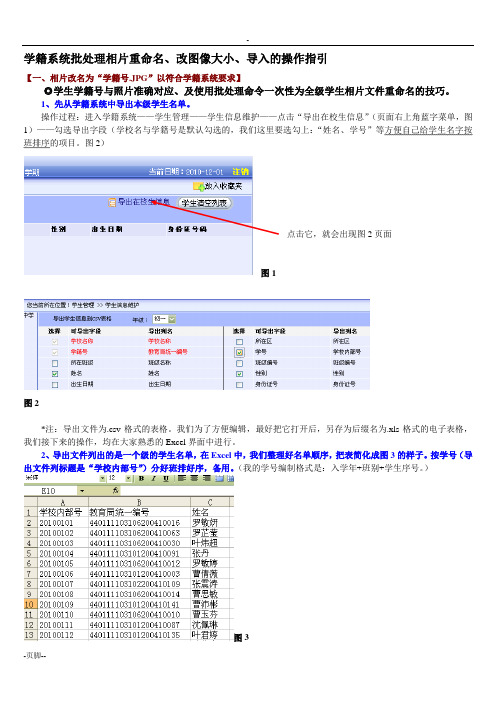
学籍系统批处理相片重命名、改图像大小、导入的操作指引【一、相片改名为“学籍号.JPG”以符合学籍系统要求】◎学生学籍号与照片准确对应、及使用批处理命令一次性为全级学生相片文件重命名的技巧。
1、先从学籍系统中导出本级学生名单。
操作过程:进入学籍系统——学生管理——学生信息维护——点击“导出在校生信息”(页面右上角蓝字菜单,图1)——勾选导出字段(学校名与学籍号是默认勾选的,我们这里要选勾上:“姓名、学号”等方便自己给学生名字按班排序的项目。
图2)点击它,就会出现图2页面图1图2*注:导出文件为.csv格式的表格。
我们为了方便编辑,最好把它打开后,另存为后缀名为.xls格式的电子表格,我们接下来的操作,均在大家熟悉的Excel界面中进行。
2、导出文件列出的是一个级的学生名单,在Excel中,我们整理好名单顺序,把表简化成图3的样子。
按学号(导出文件列标题是“学校内部号”)分好班排好序,备用。
(我的学号编制格式是:入学年+班别+学生序号。
)图33、严格按照表格中的学生姓名顺序,给学生照相,务求使数码相机依序命名的相片文件名,准确对应学生顺序。
(小技巧:如果照相时出现学生缺勤,就照一张空白的,把相片文件名预留给缺勤学生,过后再把补照相片的文件名改成这张空白相片的文件名,并替换空白相片。
)然后,把照好的相片,放进同一个文件夹,备用。
(图4)图44、用批处理命令,把“P1020152.JPG ”这类由数码相机依序命名的文件名,改名为“学籍号.JPG ”格式,以适用于导入学籍系统。
操作过程:(1)在图3的表格前,加入一空列,命名为相片文件名,并顺手把“学校内部号”一列剪切粘贴到后面,使空列与“教育局统一编号”列相邻。
(2)在空列开头的第2、3行,输入头两张照片的文件名。
然后选定这两个格子,使用Excel 的自动功能,双击右下角小黑点(拖放也行,Excel 常用功能),自动在本列余下格子内,生成所有相片的文件名。
《一年级学籍相片的批量处理》的补充
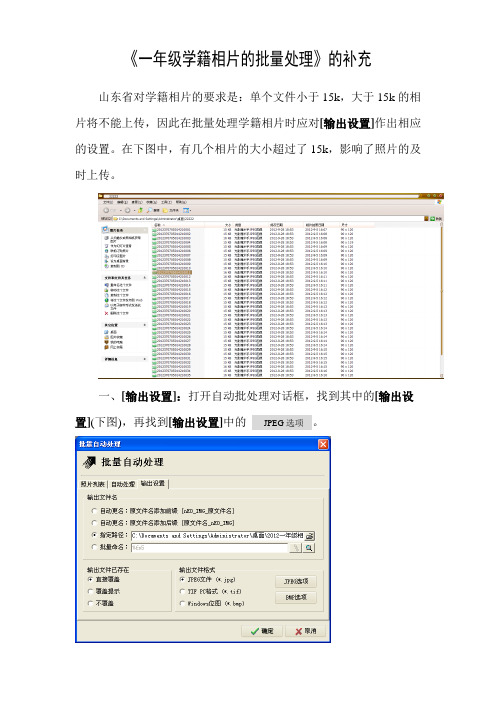
《一年级学籍相片的批量处理》的补充山东省对学籍相片的要求是:单个文件小于15k,大于15k的相片将不能上传,因此在批量处理学籍相片时应对[输出设置]作出相应的设置。
在下图中,有几个相片的大小超过了15k,影响了照片的及时上传。
一、[输出设置]:打开自动批处理对话框,找到其中的[输出设置](下图),再找到[输出设置]中的JPEG选项。
在上图中点击JPEG选项打开【保存图像文件】(下图),在【jpeg 保存选项】,按照图示设置即可。
二、如果在在批量处理后相片的尺寸、颜色质量符合要求,只是文件还是大于15k,可以这样再做一次批处理:
①[自动处理]项按下图设置。
②[输出设置]:在桌面或其它地方再建一个文件夹名为学籍相片
二次批处理的文件夹存放新文件;JPEG选项按下图做微调整。
③[照片列表]:要添加的文件夹就是存放着第一次批处理文件大小不合适相片的那个文件夹。
下图是二次批处理后的文件,相片文件大小已经符合要求。
这个过程很快,不到一分钟就搞定。
学籍照片批量处理、上传的办法
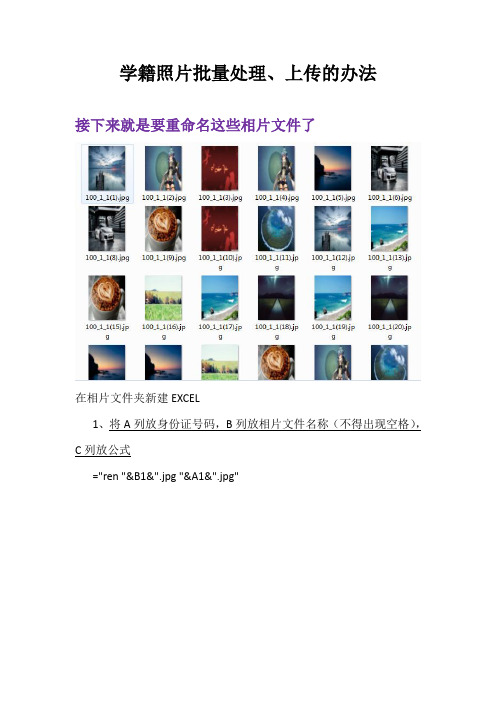
学籍照片批量处理、上传的办法
接下来就是要重命名这些相片文件了
在相片文件夹新建EXCEL
1、将A列放身份证号码,B列放相片文件名称(不得出现空格),C列放公式
="ren "&B1&".jpg "&A1&".jpg"
2、在相片所在文件夹里新建.txt文件
3、复制C列内容到.txt文件,保存后关闭
4、按Ctrl复制.txt文件副本,并修改后缀名为.BAT
5、点确定后双击.BAT,完成替换
最后就是上传了,按照班级分类。
1、将这些文件打包成.zip压缩包(全选相片后右键点击选择“添加到压缩文件”)
2、选择.zip格式点确定
3、打开进入学籍系统并登陆成功
4、打开日常管理——学生照片采集
5、点击选择找到刚才打包好的.zip压缩包
6、点击上传等待上传结束
谢谢!。
学籍照片上传图解说明

1
学籍照片上传图解说明:
第一步:采集信息,按学籍号顺序给学生照相,注意背景颜色最好用素淡一点的,尽量避免用大红。
第二步:用客户端里的相片处理工具将照片统一处理。
1. 解压后在桌面出现右侧图标,点击打开。
2. 将照片批量重命名,步骤:点击批量——全选——更名——填定序号 (一般以2012开头,填前16位,开始序号填1,位数填3)——
选择处理后图片保存到指定文件夹(将照片放在客户端相应的年级如2012根目录下的photos 文件夹里面)。
确定后点击开始更名
3.将照片批量压缩:步骤:点击批量——全选——选择处理后图片保存到指定文件夹(将照片放在客户端相应的年级如2012根目录下的photos 文件夹里面)设置JPEG 转换文件限制,在不超过 KB 的选项中填写或选择15,点击确定
第三步:打开客户端,在系统管理中先进行学籍数据强制
同步。
第四步:在学籍管理——照片上传——选择相应年级,开始上传学籍照片。
照片和学籍确认表批量上传的方法
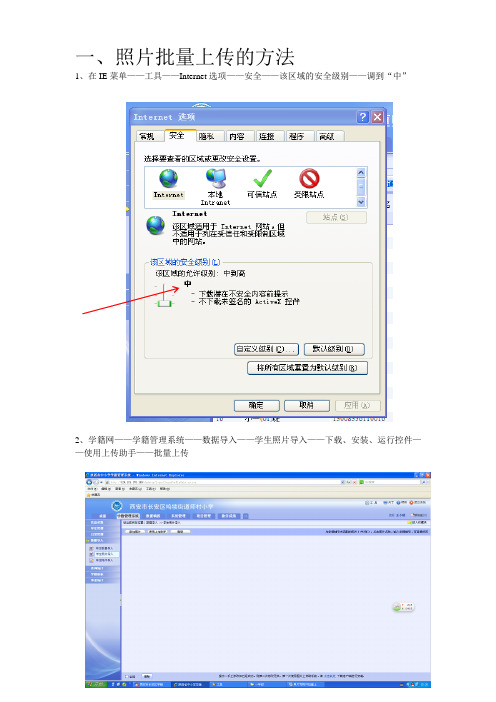
一、照片批量上传的方法
1、在IE菜单——工具——Internet选项——安全——该区域的安全级别——调到“中”
2、学籍网——学籍管理系统——数据导入——学生照片导入——下载、安装、运行控件——使用上传助手——批量上传
3、安装完成后,点击“使用图片上传助手”使用上传助手。
在左侧选择照片所在的文件夹,选择需要上传的照片,点击“立即上传”即可。
通过“全部选择”、“全部取消”可以方便您的选择。
您还可以选择某张照片,点击“编辑图片”来对照片进行简单的编辑,编辑完后点击“查看缩略图”返回。
上传完成后,可以在学生管理中查看对应学生的照片。
如果存在照片的文件名和学校中的学生学籍号未匹配,则这些照片会显示在导入照片的首页,您可以将照片的文件名维护成正确的学籍号,也可以将其删除。
维护成正确的学籍号之后,点击“刷新”,该照片将会不再显示。
二、学籍确认表的批量上传
1、先用大账号(216开头的管理员账号)进入学籍网对学籍管理员权限进行设置(在下图箭头处打上勾)
2、用学籍管理员账号进学籍网——学籍管理系统——数据导入——学生附件导入——使用上传助手——批量上传。
学籍照片批量上传步骤
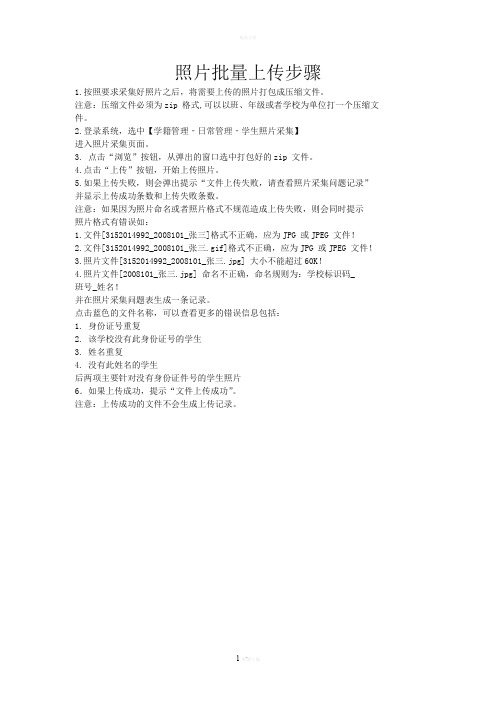
照片批量上传步骤
1.按照要求采集好照片之后,将需要上传的照片打包成压缩文件。
注意:压缩文件必须为zip 格式,可以以班、年级或者学校为单位打一个压缩文件。
2.登录系统,选中【学籍管理‐日常管理‐学生照片采集】
进入照片采集页面。
3. 点击“浏览”按钮,从弹出的窗口选中打包好的zip 文件。
4.点击“上传”按钮,开始上传照片。
5.如果上传失败,则会弹出提示“文件上传失败,请查看照片采集问题记录”并显示上传成功条数和上传失败条数。
注意:如果因为照片命名或者照片格式不规范造成上传失败,则会同时提示
照片格式有错误如:
1.文件[3152014992_2008101_张三]格式不正确,应为JPG 或JPEG 文件!
2.文件[3152014992_2008101_张三.gif]格式不正确,应为JPG 或JPEG 文件!
3.照片文件[3152014992_2008101_张三.jpg] 大小不能超过60K!
4.照片文件[2008101_张三.jpg] 命名不正确,命名规则为:学校标识码_
班号_姓名!
并在照片采集问题表生成一条记录。
点击蓝色的文件名称,可以查看更多的错误信息包括:
1. 身份证号重复
2. 该学校没有此身份证号的学生
3. 姓名重复
4. 没有此姓名的学生
后两项主要针对没有身份证件号的学生照片
6.如果上传成功,提示“文件上传成功”。
注意:上传成功的文件不会生成上传记录。
欢迎您的下载,
资料仅供参考!
致力为企业和个人提供合同协议,策划案计划书,学习资料等等
打造全网一站式需求。
中小学学籍中学生照片批量处理方法
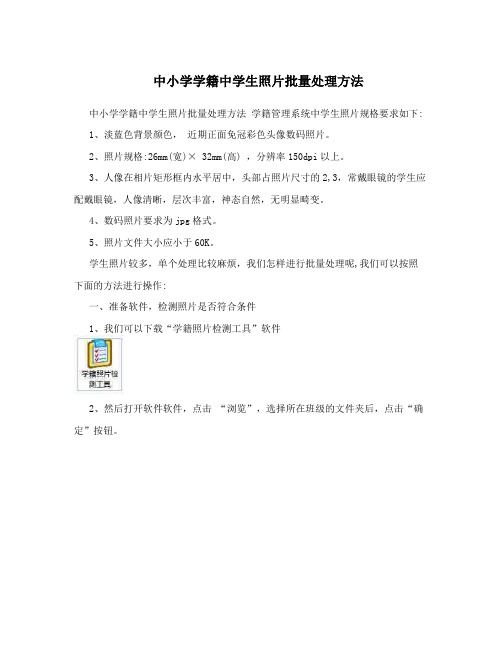
中小学学籍中学生照片批量处理方法中小学学籍中学生照片批量处理方法学籍管理系统中学生照片规格要求如下:
1、淡蓝色背景颜色,近期正面免冠彩色头像数码照片。
2、照片规格:26mm(宽)× 32mm(高) ,分辨率150dpi以上。
3、人像在相片矩形框内水平居中,头部占照片尺寸的2,3,常戴眼镜的学生应配戴眼镜,人像清晰,层次丰富,神态自然,无明显畸变。
4、数码照片要求为jpg格式。
5、照片文件大小应小于60K。
学生照片较多,单个处理比较麻烦,我们怎样进行批量处理呢,我们可以按照
下面的方法进行操作:
一、准备软件,检测照片是否符合条件
1、我们可以下载“学籍照片检测工具”软件
2、然后打开软件软件,点击“浏览”,选择所在班级的文件夹后,点击“确定”按钮。
这时就可以看到学生的照片尺寸、分辨率情况、对应毫米数,以及照片是否合格如果不合格就要对照片进行处理,当所有照片检测合格就可以上传学籍管理系统了。
二、对不合格照片的批量处理
1、下载“图片分辨率转换VSO Image Resizer”软件(图片大小转换器或修改器)
2、打开文件找到如下图标打开软件(如下图)
3、点击文件夹,浏览所需处理照片所在文件夹,点击“确定”按钮。
4、出现要处理的照片后,点击“下一步”按钮。
5、根据毫米与象素互转,在宽度处输入154像素(或者2.6厘米),高度处输入89像
素(或者3.2厘米),分辨率处殊荣150dpi,操作处选择“重新调整原始的图像文件”,最后
点击“确定”按钮,弹出对话框后,再点击“确定”按钮。
照片这时就批量处理好了。
我们再次用“学籍照片检测工具”软件检测照片时就合格了。
学籍照片上传程序
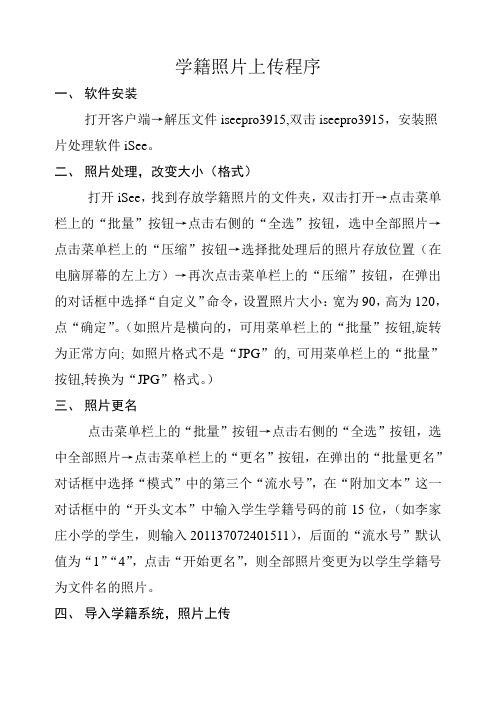
学籍照片上传程序一、软件安装打开客户端→解压文件iseepro3915,双击iseepro3915,安装照片处理软件iSee。
二、照片处理,改变大小(格式)打开iSee,找到存放学籍照片的文件夹,双击打开→点击菜单栏上的“批量”按钮→点击右侧的“全选”按钮,选中全部照片→点击菜单栏上的“压缩”按钮→选择批处理后的照片存放位置(在电脑屏幕的左上方)→再次点击菜单栏上的“压缩”按钮,在弹出的对话框中选择“自定义”命令,设置照片大小:宽为90,高为120,点“确定”。
(如照片是横向的,可用菜单栏上的“批量”按钮,旋转为正常方向; 如照片格式不是“JPG”的, 可用菜单栏上的“批量”按钮,转换为“JPG”格式。
)三、照片更名点击菜单栏上的“批量”按钮→点击右侧的“全选”按钮,选中全部照片→点击菜单栏上的“更名”按钮,在弹出的“批量更名”对话框中选择“模式”中的第三个“流水号”,在“附加文本”这一对话框中的“开头文本”中输入学生学籍号码的前15位,(如李家庄小学的学生,则输入201137072401511),后面的“流水号”默认值为“1”“4”,点击“开始更名”,则全部照片变更为以学生学籍号为文件名的照片。
四、导入学籍系统,照片上传打开客户端,找到2011文件夹,打开2011文件夹中的photos 文件夹,把处理好的文件放入其中→点击sdedu图标,登录客户端,→点击菜单栏上的“学籍管理”,选择左侧的“照片管理”→再选择“一年级-2011级”(如无学生信息,则必须先进行“学籍数据同步”,否则不显示学生信息)→如前面各步骤准确无误,此时单击学生名,就会显现学生的照片,可于此时逐一对照学生照片是否与学生本人相符→如准确无误,点击“照片上传”,即可将照片上传至网络平台。
(如提示无法上传,请将客户端更新至最新版本)核查教育局已建好的学生信息,请登陆山东学籍管理平台,在“学籍管理”中的“学生查询”中检查或导出检查,不要在“小学新生建籍”中检查。
全国中小学生学籍照片批量处理的办法1.doc

全国中小学生学籍照片批量处理的办法1 个人收集整理-ZQ【存在问题】在目前版本地程序中,通过外接设备直接采集学生照片地功能还比较弱.使用过程中,拍照效果不理想,有时还会出现异常错误.我们会在以后通过程序升级来解决.资料个人收集整理,勿做商业用途【解决方法】目前,建议学校使用数码相机采集学生照片.可以按以下流程操作:、组织学生使用数码相机拍照;(一定要求*或按照:比例照相,便于照片用专用工具压缩,切记!)资料个人收集整理,勿做商业用途、将照片转存到电脑硬盘;、安装平台客户端安装包中提供地照片免费处理软件“”(也可用我们以前建学籍时用地照片处理工具);资料个人收集整理,勿做商业用途、利用这个照片处理软件处理采集到地照片,如批量修改照片文件名(以”学籍号”命名)、格式、大小等.文件夹中有使用说明;资料个人收集整理,勿做商业用途、将处理好地照片,按年级拷贝到平台客户端各年级目录地下.、照片格式问题系统对照片格式地要求是*、格式、大小左右.可以使用客户端压缩包内批量处理照片地免费软件()进行照片转换.、使用客户端上传照片地方法客户端可以实现批量上传照片.将学生地照片复制到各年级目录下,并将照片地名称以学生地学籍号码命名,然后上传学生照片.对于上传到平台地照片,平台需要一段时间处理,请于第二天登陆平台查看照片信息.资料个人收集整理,勿做商业用途、通过平台上传照片平台可以实现单个学生照片地上传.在学籍补录或者学生信息修改功能下选择该学生地照片进行上传.上传后可以接着看到学生地照片.资料个人收集整理,勿做商业用途、上传照片格式状态说明()请求上传:是指只是请求平台进行上报操作,但还没有进行数据地上传()上传中:是指平台允许上报数据,并且已经在数据上传地过程中,这个过程根据上报数据文件大小、网络等情况而不同资料个人收集整理,勿做商业用途()上传结束:是指数据已经上报到平台,但是还没有进行处理,此时在平台上是查询不到、也看不到照片()业务处理中:是指数据已经在处理地过程中,此时在平台上也是查询不到、也看不到照片()业务处理成功:此时数据已经处理完毕,可以在平台上查询到照片()已确认数据:对于新生建籍上报,在业务处理成功后,需要进行确认才能够在正常业务操作中查询到1 /1全国中小学生语文教材改版后与原版有什么区别全国中小学生语文教材改版后与原版有什么区别时间:2019-07-22 17:49:06本文内容及图片来源于读者投稿,如有侵权请联系****@***.c*m 慧良01为什么全国统一使用部编教材今年9月初新学期开始后,全国小学生和初中生将使用部编本语文教材,目前消息是从起始年级开始,各种版本教材将陆续退出舞台。
中小学生学籍照片规格要求及操作手册讲解学习
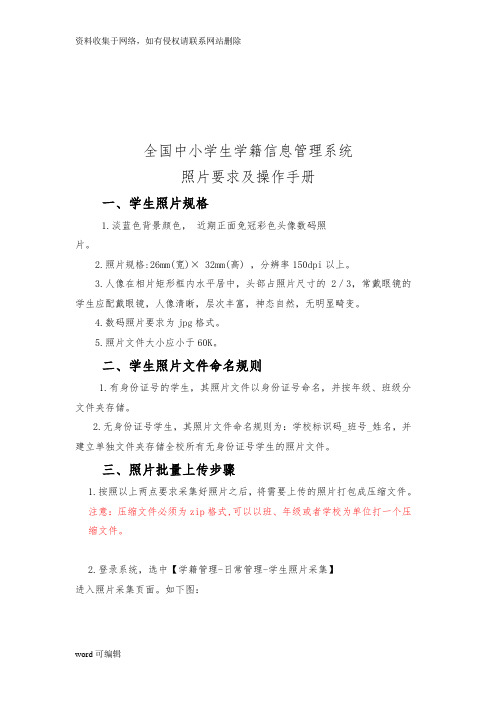
全国中小学生学籍信息管理系统照片要求及操作手册一、学生照片规格1.淡蓝色背景颜色,近期正面免冠彩色头像数码照片。
2.照片规格:26mm(宽)× 32mm(高) ,分辨率150dpi以上。
3.人像在相片矩形框内水平居中,头部占照片尺寸的2/3,常戴眼镜的学生应配戴眼镜,人像清晰,层次丰富,神态自然,无明显畸变。
4.数码照片要求为jpg格式。
5.照片文件大小应小于60K。
二、学生照片文件命名规则1.有身份证号的学生,其照片文件以身份证号命名,并按年级、班级分文件夹存储。
2.无身份证号学生,其照片文件命名规则为:学校标识码_班号_姓名,并建立单独文件夹存储全校所有无身份证号学生的照片文件。
三、照片批量上传步骤1.按照以上两点要求采集好照片之后,将需要上传的照片打包成压缩文件。
注意:压缩文件必须为zip格式,可以以班、年级或者学校为单位打一个压缩文件。
2.登录系统,选中【学籍管理-日常管理-学生照片采集】进入照片采集页面。
如下图:3.点击“浏览”按钮,从弹出的窗口选中打包好的zip文件。
如下图:4.点击“上传”按钮,开始上传照片。
如下图:5.如果上传失败,则会弹出提示“文件上传失败,请查看照片采集问题记录”并显示上传成功条数和上传失败条数。
注意:如果因为照片命名或者照片格式不规范造成上传失败,则会同时提示照片格式有错误如:1.文件[3152014992_2008101_张三]格式不正确,应为JPG或JPEG文件!2.文件[3152014992_2008101_张三.gif]格式不正确,应为JPG或JPEG文件!3.照片文件[3152014992_2008101_张三.jpg] 大小不能超过60K!4.照片文件[2008101_张三.jpg] 命名不正确,命名规则为:学校标识码_班号_姓名!并在照片采集问题表生成一条记录。
如下图:点击蓝色的文件名称,可以查看更多的错误信息包括:1.2.身份证号重复3.4.该学校没有此身份证号的学生5.6.7.姓名重复8.9.10.12.没有此姓名的学生后两项主要针对没有身份证件号的学生照片,如下图:6.如果上传成功,提示“文件上传成功”。
全国中小学生学籍照片批量处理的办法
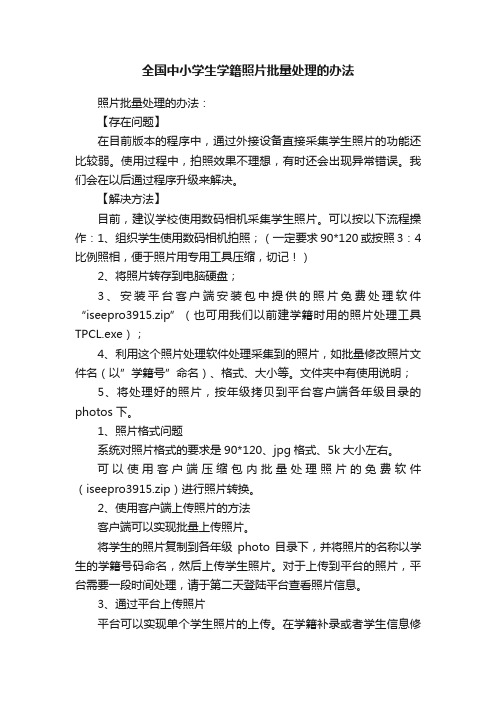
全国中小学生学籍照片批量处理的办法照片批量处理的办法:【存在问题】在目前版本的程序中,通过外接设备直接采集学生照片的功能还比较弱。
使用过程中,拍照效果不理想,有时还会出现异常错误。
我们会在以后通过程序升级来解决。
【解决方法】目前,建议学校使用数码相机采集学生照片。
可以按以下流程操作:1、组织学生使用数码相机拍照;(一定要求90*120或按照3:4比例照相,便于照片用专用工具压缩,切记!)2、将照片转存到电脑硬盘;3、安装平台客户端安装包中提供的照片免费处理软件“iseepro3915.zip”(也可用我们以前建学籍时用的照片处理工具TPCL.exe);4、利用这个照片处理软件处理采集到的照片,如批量修改照片文件名(以”学籍号”命名)、格式、大小等。
文件夹中有使用说明;5、将处理好的照片,按年级拷贝到平台客户端各年级目录的photos 下。
1、照片格式问题系统对照片格式的要求是90*120、jpg格式、5k大小左右。
可以使用客户端压缩包内批量处理照片的免费软件(iseepro3915.zip)进行照片转换。
2、使用客户端上传照片的方法客户端可以实现批量上传照片。
将学生的照片复制到各年级photo目录下,并将照片的名称以学生的学籍号码命名,然后上传学生照片。
对于上传到平台的照片,平台需要一段时间处理,请于第二天登陆平台查看照片信息。
3、通过平台上传照片平台可以实现单个学生照片的上传。
在学籍补录或者学生信息修改功能下选择该学生的照片进行上传。
上传后可以接着看到学生的照片。
4、上传照片格式状态说明(1)请求上传:是指只是请求平台进行上报操作,但还没有进行数据的上传(2)上传中:是指平台允许上报数据,并且已经在数据上传的过程中,这个过程根据上报数据文件大小、网络等情况而不同(3)上传结束:是指数据已经上报到平台,但是还没有进行处理,此时在平台上是查询不到、也看不到照片(4)业务处理中:是指数据已经在处理的过程中,此时在平台上也是查询不到、也看不到照片(5)业务处理成功:此时数据已经处理完毕,可以在平台上查询到照片(6)已确认数据:对于新生建籍上报,在业务处理成功后,需要进行确认才能够在正常业务操作中查询到。
★★★★照片上传问题处理办法
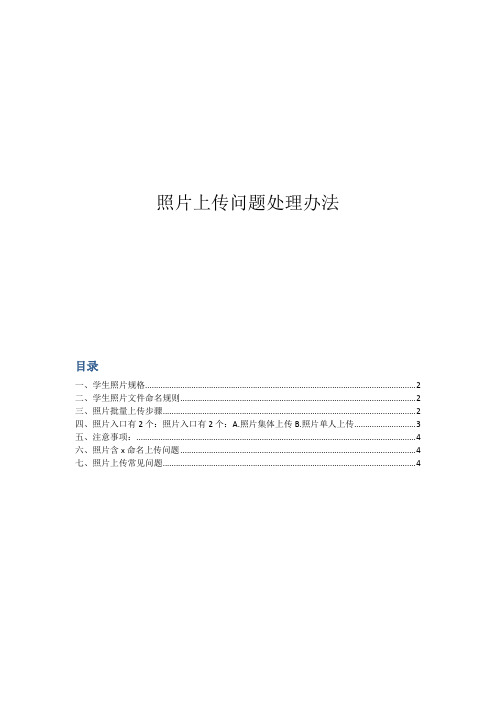
照片上传问题处理办法目录一、学生照片规格 (2)二、学生照片文件命名规则 (2)三、照片批量上传步骤 (2)四、照片入口有2个:照片入口有2个:A.照片集体上传B.照片单人上传 (3)五、注意事项: (4)六、照片含x命名上传问题 (4)七、照片上传常见问题 (4)一、学生照片规格1.淡蓝色背景颜色,近期正面免冠彩色头像数码照片。
2.照片规格:26mm(宽)×32mm(高),分辨率150dpi以上。
3.人像在相片矩形框内水平居中,头部占照片尺寸的2/3,常戴眼镜的学生应配戴眼镜,人像清晰,层次丰富,神态自然,无明显畸变。
4.数码照片要求为jpg格式。
5.照片文件大小应小于60K。
二、学生照片文件命名规则1.有身份证号的学生,其照片文件以身份证号命名,并按年级、班级分文件夹存储。
2.无身份证号学生,其照片文件命名规则为:学校标识码_班号_姓名,并建立单独文件夹存储全校所有无身份证号学生的照片文件。
(可在学籍数据维护中单独上传)三、照片批量上传步骤1.按照以上两点要求采集好照片之后,将需要上传的照片打包成压缩文件。
注意:压缩文件必须为zip格式,可以以班、年级或者学校为单位打一个压缩文件四、照片入口有2个:照片入口有2个:A.照片集体上传B.照片单人上传按需要选A多个上传或者B单个上传A.照片集体上传入口;【日常管理】【学生照片采集】B.单个学生照片上传入口;【学籍管理】【日常管理】【学籍数据维护】C.D.在学籍维护中;可单独上传单个学生照片;在照片采集中是多个学生照片集合上传;按自己需求选择;E.照片单独传;成功马上显示照片;照片多个集合上传;有(身份证号找不到之类)的提示就是失败;无提示或提示成功;照片就上传无问题;进入系统;F.查看照片;只要照片上传成功;进入学生信息查询就能看到;五、注意事项:1.最好以班级或年段为单位上传,有问题方便检查,再次上传速度也会快点。
2.照片要打包上传,用winrar压缩照片的话要选zip格式,压缩包里只能有照片,系统生成的thumbs.db这个文件要删掉,在压缩包中导入会失败。
关于完善新生学籍信息及上传新生学籍照片的通知

关于完善新生学籍信息
及上传新生学籍照片的通知
工作要求:
1、补充新生学籍信息(学生基本信息、家庭成员信息、入学信息和其他学籍信息等,资料填写要完整、详实,不得有缺项、漏项)。
2、整理班级班号,上传学生照片(新生照片见附件),对于个别无照片的新生各校可利用数码相机或摄像头自行拍照后上传。
(平台学籍照片要求:近期正面免冠彩色数码照片,规格为JPG格式,26mm(宽)×32mm(高),分辨率150dpi以上。
照片应为浅蓝色背景,人像在照片矩形框内水平居中,头部占照片的2/3,人像清晰(常戴眼镜的学生应佩戴眼镜),层次丰富,神态自然,无明显畸变。
3、时限:12月前。
附:照片上传平台操作办法:
一、使用平台上传单个学生照片:
1、登录平台
2、使用学籍管理中的“学籍信息修改(一般)”选项上传学生照片
二、使用客户端批量上传新生学籍照片步骤:
1、登录平台,分班。
2、下载最新学校客户端,将平台的数据初始密码复制到客户端同步授权码处并应用。
3、将客户端学籍数据同步(须在做好平台分班操作后的第二天)。
4、将学生照片以学籍号重新命名并放入客户端程序所在文件夹下对应年级的photos文件夹。
5、批量上传学生照片(说明:使用客户端批量上传的照片,须第二天才能在平台查看)。
非新生照片上传参照2-5步骤。
照片、学籍确认表、无身份证证明确认表上传要求及流程
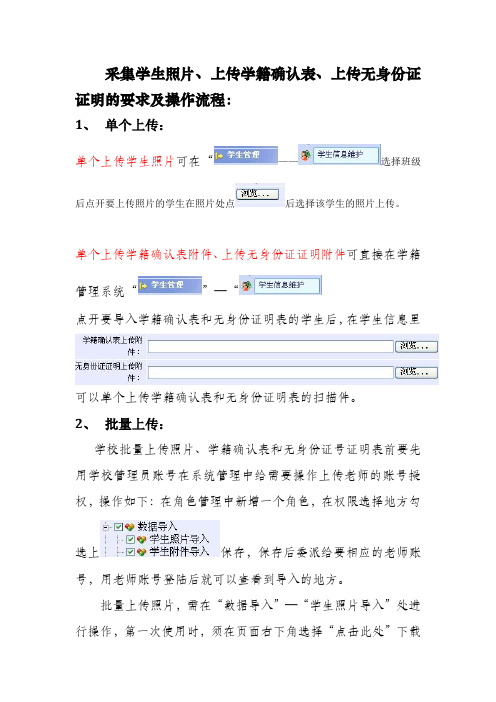
采集学生照片、上传学籍确认表、上传无身份证证明的要求及操作流程:1、单个上传:单个上传学生照片可在“——选择班级后点开要上传照片的学生在照片处点后选择该学生的照片上传。
单个上传学籍确认表附件、上传无身份证证明附件可直接在学籍管理系统“”—“点开要导入学籍确认表和无身份证明表的学生后,在学生信息里可以单个上传学籍确认表和无身份证明表的扫描件。
2、批量上传:学校批量上传照片、学籍确认表和无身份证号证明表前要先用学校管理员账号在系统管理中给需要操作上传老师的账号授权,操作如下:在角色管理中新增一个角色,在权限选择地方勾选上保存,保存后委派给要相应的老师账号,用老师账号登陆后就可以查看到导入的地方。
批量上传照片,需在“数据导入”—“学生照片导入”处进行操作,第一次使用时,须在页面右下角选择“点击此处”下载客户端进行安装,安装之后选择“使用上传助手”进行照片的批量上传及倒入。
(导入要求图片名称为学生的学籍辅号)照片上传:学校将采集的照片用学生的学籍辅号命名保存后,在学生照片导入中选择要导入的照片进行导入。
学籍确认表上传:在中选择班级后选择学生点学籍确认表(打印学籍确认表前要先确认照片是否上传,要保证照片上传以后才可以打印),学籍确认表黑白彩色均可。
打印后家长签字确认后进行扫描,扫描图片以学生学籍辅号命名,将扫描件在中的中选使用进行导入。
无身份证号证明上传:将无身份证号证明表签字确认后扫描,扫描图片以学生学籍辅号命名,将扫描件在中中选使用进行导入。
注:要求学生照片采集后才可进行学籍确认表打印、签字、扫描等工作。
照片采集要求详见附件1无身份证号学生证明表详见附件2。
学生数码照片导入学籍系统操作指南
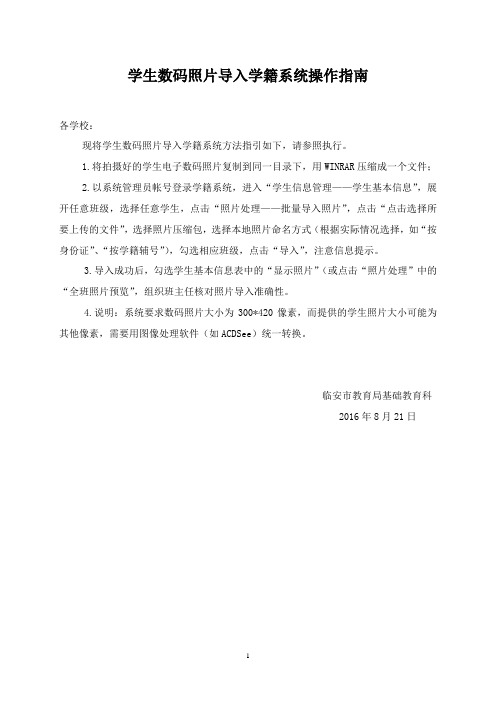
学生数码照片导入学籍系统操作指南
各学校:
现将学生数码照片导入学籍系统方法指引如下,请参照执行。
1.将拍摄好的学生电子数码照片复制到同一目录下,用WINRAR压缩成一个文件;
2.以系统管理员帐号登录学籍系统,进入“学生信息管理——学生基本信息”,展开任意班级,选择任意学生,点击“照片处理——批量导入照片”,点击“点击选择所要上传的文件”,选择照片压缩包,选择本地照片命名方式(根据实际情况选择,如“按身份证”、“按学籍辅号”),勾选相应班级,点击“导入”,注意信息提示。
3.导入成功后,勾选学生基本信息表中的“显示照片”(或点击“照片处理”中的“全班照片预览”,组织班主任核对照片导入准确性。
4.说明:系统要求数码照片大小为300*420像素,而提供的学生照片大小可能为其他像素,需要用图像处理软件(如ACDSee)统一转换。
临安市教育局基础教育科 2016年8月21日
用ACDSee调整照片大小操作指南
一、软件下载与安装
ACDSee10.0可到平阳普教工作QQ群下载,下载后直接安装,均可采取默认值。
二、照片大小调整
1.用ACDSee的浏览模式打开照片存放目录,单击选择一学生照片后,再按CTRL-A 全选目录下的所有照片;
2.选择“工具”菜单下的“调整图像大小”;
3.设置照片宽度、高度分别为300、420,去选默认勾选的“保持原始的纵横比”,见下图;再点击“选项”;
4.文件选项选择“删除/替换原始文件”,确定,再点击“开始调整大小”,OK。
- 1、下载文档前请自行甄别文档内容的完整性,平台不提供额外的编辑、内容补充、找答案等附加服务。
- 2、"仅部分预览"的文档,不可在线预览部分如存在完整性等问题,可反馈申请退款(可完整预览的文档不适用该条件!)。
- 3、如文档侵犯您的权益,请联系客服反馈,我们会尽快为您处理(人工客服工作时间:9:00-18:30)。
照片批量上传步骤
1.按照要求采集好照片之后,将需要上传的照片打包成压缩文件。
注意:压缩文件必须为zip 格式,可以以班、年级或者学校为单位打一个压缩文件。
2.登录系统,选中【学籍管理‐日常管理‐学生照片采集】
进入照片采集页面。
3. 点击“浏览”按钮,从弹出的窗口选中打包好的zip 文件。
4.点击“上传”按钮,开始上传照片。
5.如果上传失败,则会弹出提示“文件上传失败,请查看照片采集问题记录”并显示上传成功条数和上传失败条数。
注意:如果因为照片命名或者照片格式不规范造成上传失败,则会同时提示
照片格式有错误如:
1.文件[3152014992_2008101_张三]格式不正确,应为JPG 或JPEG 文件!
2.文件[3152014992_2008101_张三.gif]格式不正确,应为JPG 或JPEG 文件!
3.照片文件[3152014992_2008101_张三.jpg] 大小不能超过60K!
4.照片文件[2008101_张三.jpg] 命名不正确,命名规则为:学校标识码_
班号_姓名!
并在照片采集问题表生成一条记录。
点击蓝色的文件名称,可以查看更多的错误信息包括:
1. 身份证号重复
2. 该学校没有此身份证号的学生
3. 姓名重复
4. 没有此姓名的学生
后两项主要针对没有身份证件号的学生照片
6.如果上传成功,提示“文件上传成功”。
注意:上传成功的文件不会生成上传记录。
